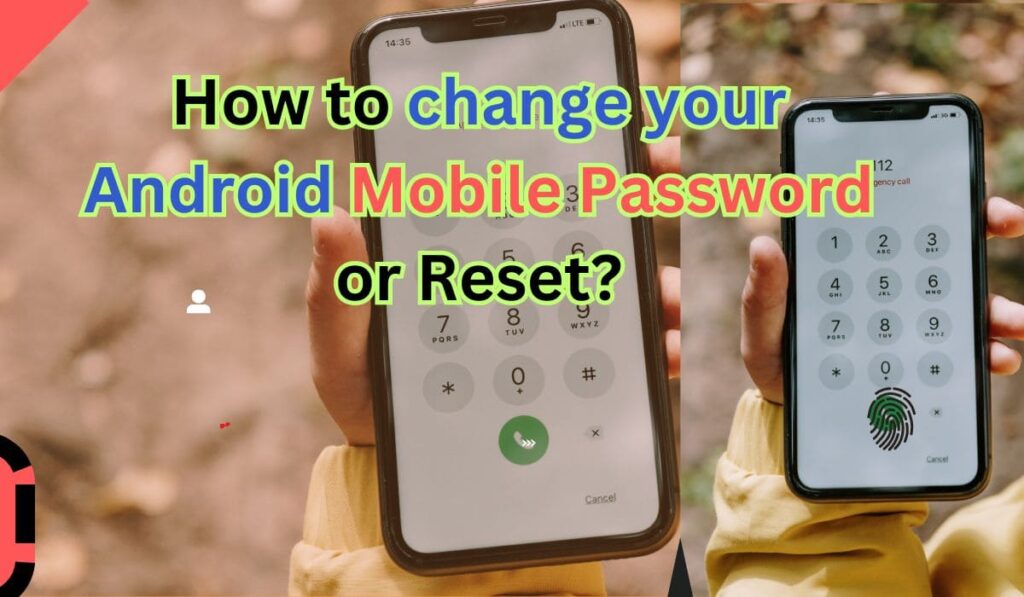
Introduction
जब मोबाइल सुरक्षा की बात आती है, तो Change your Android Mobile Password and Modify करना पहली पंक्तियों में से एक है! फिर चाहे आप व्यक्तिगत डेटा, वित्तीय जानकारी, या व्यावसायिक दस्तावेज़ों की सुरक्षा कर रहे हों, एक मजबूत पासवर्ड, पिन या पैटर्न लॉक आपको आवश्यक सुरक्षा प्रदान कर सकता है! हालाँकि, कई बार आपको सुरक्षा कारणों से Change your Android Mobile Password या भूल जाने पर इसे रीसेट करने की आवश्यकता हो सकती है! यह मार्गदर्शिका आपके एंड्रॉइड पासवर्ड को बदलने और रीसेट करने के बारे में वह सब कुछ कवर करेगी जो आपको जानना आवश्यक है, यह सुनिश्चित करते हुए कि आपके डिवाइस पर हमेशा आपका नियंत्रण रहेगा!
Table of Contents
Why change your Android Mobile Password?
हमें अपना पासवर्ड नियमित रूप से बदलने से हमारी मोबाइल डिवाइस की सुरक्षा बढ़ जाती है और यह अनाधिकृत पहुंच को रोकने, महत्वपूर्ण जानकारी की सुरक्षा करने और यहां तक की मोबाइल से जुड़े ऑनलाइन खातों की सुरक्षा करने में मदद करता है! चाहे आप सुरक्षा कड़ी कर रहे हो या अपना वर्तमान पासवर्ड भूल गए हो तो नीचे दिए गये कदम आप की मदद करेगे!
How to change your Android Mobile Password
अगर आप वर्तमान पासवर्ड जानते हैं तो इसको बदलना आसान है:
- Open Settings: अपने मोबाइल का वर्तमान पासवर्ड या पी या पैटर्न से मोबाइल को अनलॉक करें! अब अपनी होम स्क्रीन से सेटिंग ऐप को ओपन करें!
- Select Screen Lock: स्क्रीन लॉक पर क्लिक करें और सत्यापन के लिए अपना वर्तमान पासवर्ड दर्ज करें
- Choose a New Lock Method: आप एक नया पासवर्ड, पी या पैटर्न सेट कर सकते हैं अपनी पसंदीदा अनुसार
- Set Your New Password/PIN/Pattern: ऑन स्क्रीन निदेशकों का पालन करते हुए आप अपना नया पासवर्ड दर्ज करें! एक सुरक्षित पासवर्ड के लिए अप्परकेस और लावरकेस अक्षरों संख्याओं और प्रतीकों को मिले यदि आप पी चुनते हैं तो कम से कम 6 अंकों का उपयोग करें यदि आप पैटर्न पसंद करते हैं तो सुनिश्चित करें कि वह जटिल हो!
- Confirm and Save: पुष्टि करने के लिए नया पासवर्ड दोबारा दर्ज करें! प्रक्रिया को पूरा करने के लिए अपने परिवर्तन को सेव करें!
How to Reset your Android Mobile Password
अगर आप अपना पासवर्ड भूल गए हैं और अपने डिवाइस को अनलॉक नहीं कर पा रहे हैं तो आप इसे रिसेट कर सकते हैं! तो आप अपने मोबाइल को रिसेट करने के लिए नीचे दिए गए प्रक्रिया को फॉलो करें-
Step 1: Google Account Recovery
कई असफल अनलॉक प्रयासों के बाद, आपको “Forgot Password” दिखाई दे सकता है! या “पैटर्न भूल गए?” विकल्प। यहाँ क्या करना है:
- Tap on “Forgot Password”: कई असफल प्रयासों के बाद, “पासवर्ड भूल गए?” पर टैप करें। या “पैटर्न भूल गए?” जोड़ना!
- Enter Your Google Account Information: आपको डिवाइस से जुड़े Google खाते से लॉग इन करने के लिए कहा जाएगा!
- Reset Your Password: अपना पासवर्ड रीसेट करने के लिए ऑन-स्क्रीन निर्देशों का पालन करें!
Step 2: Google Find My Device
यदि आपने Google फाइंड माई डिवाइस सेटअप किया है, तो आप अपना पासवर्ड दूरस्थ रूप से रीसेट कर सकते हैं। ऐसे:
- Go to Google Find My Device: कंप्यूटर या किसी अन्य डिवाइस पर, फाइंड माई डिवाइस पर जाएं!
- Log in with Your Google Account: अपने Android डिवाइस से जुड़े Google खाते का उपयोग करें!
- Secure the Device: सूची से अपना डिवाइस चुनें और “Secure Device” चुनें। नया पासवर्ड या पिन सेट करने के लिए संकेतों का पालन करें!
Step 3: Factory Reset (अंतिम उपाय)
यदि उपरोक्त विधियाँ काम नहीं करती हैं, तो फ़ैक्टरी रीसेट ही आपका एकमात्र विकल्प हो सकता है। ध्यान रखें कि इससे आपके डिवाइस का सारा डेटा मिट जाएगा। यदि आप यह मार्ग चुनते हैं, तो इन चरणों का पालन करें:
- Turn Off Your Device: अपने एंड्रॉइड डिवाइस को पूरी तरह से बंद कर दें!
- Boot into Recovery Mode: आपके डिवाइस के आधार पर, इसमें अक्सर स्टार्टअप के दौरान विशिष्ट बटन (जैसे पावर और वॉल्यूम) को एक साथ दबाना शामिल होता है!
- Select “Wipe Data/Factory Reset”: नेविगेट करने के लिए वॉल्यूम बटन और चयन करने के लिए पावर बटन का उपयोग करें!
- Save Your Option: पुष्टि करने के लिए “हां” चुनें। एक बार प्रक्रिया पूरी हो जाने पर, अपने डिवाइस को पुनरारंभ करें!
- Set Your Device: अपना डिवाइस सेट करने और नया पासवर्ड चुनने के लिए ऑन-स्क्रीन निर्देशों का पालन करें!
Tips for Maintaining a Secure Android Password
सुरक्षा बनाए रखने के लिए Change your Android Mobile Password or Reset करना एक आवश्यक कदम है! अपना पासवर्ड रीसेट करने की आवश्यकता की संभावना को कम करने के लिए, इन युक्तियों पर विचार करें:
Use a Strong Password
एक मजबूत पासवर्ड बनाएं जिसका अनुमान लगाना या क्रैक करना मुश्किल हो। अपरकेस और लोअरकेस अक्षरों, संख्याओं और विशेष वर्णों के संयोजन का उपयोग करें! सामान्य वाक्यांशों या आसानी से अनुमान लगाए जाने वाले पैटर्न से बचें!
Enable Two-Factor Authentication
दो-कारक प्रमाणीकरण (2FA) सुरक्षा की एक अतिरिक्त परत जोड़ता है! 2FA सक्षम होने पर, आपको अपने Google खाते या अन्य सेवाओं तक पहुंचने के लिए अपने पासवर्ड के अलावा एक कोड दर्ज करना होगा या बायोमेट्रिक विधि का उपयोग करना होगा!
Backup Your Data Regularly
नियमित डेटा बैकअप फ़ैक्टरी रीसेट या अन्य अप्रत्याशित घटनाओं के प्रभाव को कम करने में मदद कर सकता है! अपने डेटा को सुरक्षित रखने के लिए Google ड्राइव या किसी अन्य क्लाउड-आधारित बैकअप समाधान का उपयोग करें!
Set Up Google Find My Device
अपने एंड्रॉइड डिवाइस का पता लगाने, अपना पासवर्ड दूरस्थ रूप से रीसेट करने, या यदि आवश्यक हो तो अपना डेटा मिटाने के लिए Google की फाइंड माई डिवाइस सुविधा सक्षम करें!
Update Your Password Periodically
सुरक्षा बनाए रखने के लिए अपने एंड्रॉइड पासवर्ड को नियमित रूप से अपडेट करें! इसे हर कुछ महीनों में बदलने के लिए एक अनुस्मारक सेट करने पर विचार करें!
Secure Your Google Account
आपका Google खाता आपके Android पासवर्ड को रीसेट करने की कुंजी है! सुनिश्चित करें कि इसमें एक मजबूत पासवर्ड है और अनधिकृत पहुंच को रोकने के लिए 2FA सक्षम है!
Conclusion
अंत में, Change your Android Mobile Password or Reset करना कोई कठिन कार्य नहीं है आप अपने मोबाइल डिवाइस को सुरक्षा रखने के लिए अपना पासवर्ड समय समय पर अपडेट करना हो या भूले हुए पासवर्ड से उभर रहे हो! तो इस ब्लॉग में बताए गए स्टेप आपको अपने मोबाइल डिवाइस पर नियंत्रण हासिल करने में मदद करेंगे! एक मजबूत पासवर्ड बनाने और गूगल फाइंड माय डिवाइस जैसी सुरक्षा सुविधा को सक्षम करने के सर्वोत्तम तरीकों का पालन करके आप डिवाइस को सेफ रख सकते हैं जिससे कि आपका एंड्राइड मोबाइल सुरक्षित रहे!